使用pandas处理数据并绘图的例子
- import sys
- import os
- import re
- import datetime
- import csv
- def get_datetime(record):
- request_time = ""
- p = re.compile(r"(?P<time>\d{4}-\d{2}-\d{2} \d{2}:\d{2}:\d{2},\d+)")
- # p = re.compile(r"(?P<time>[\d.]+)ms")
- m = p.search(record)
- if m:
- request_time = m.group("time")
- dt = datetime.datetime.strptime(request_time, '%Y-%m-%d %H:%M:%S,%f')
- return dt
- def parse(log_file_name, result_csv_name):
- start = 0
- end = 0
- start_time = ''
- end_time = ''
- md5crc32 = ''
- csv_writer = csv.writer(open(result_csv_name, 'wb'),
- delimiter = ',')
- with open(log_file_name, 'rb') as log_file:
- for i, line in enumerate(log_file):
- line = line.strip()
- if 'folderProcessing() INFO download from' in line:
- start = i
- start_time = get_datetime(line)
- elif 'DownLoadFile() INFO download to' in line:
- end = i
- end_time = get_datetime(line)
- # got one download action
- if end - start == 1:
- # parse hash
- md5crc32 = line.rsplit('/', 1)[1]
- print md5crc32, (end_time - start_time).total_seconds()
- csv_writer.writerow((md5crc32, (end_time - start_time).total_seconds()))
- # assert False
- def do_statistics(file_name):
- import pandas as pd
- import numpy as np
- import matplotlib.pyplot as plt
- df = pd.read_csv(file_name, header = None, names= ['hash', 'time'], dtype = {'time': np.float64},
- # nrows = 10000
- )
- time_series = df.time
- print time_series.describe()
- plt.figure()
- # fig = time_series.hist().get_figure()
- # define range
- ranges = (0.0, 0.1, 0.2, 0.3, 0.4, 0.5, 0.6, 0.7, 0.8, 0.9, 1.0, 2.0, 3.0, 4.0, 10.0, 10000)
- bins = zip(ranges[:-1], ranges[1:])
- labels = ['%s-%s'%(begin, end) for i ,(begin, end) in enumerate(bins) ]
- print labels
- #print bins
- #fig = time_series.plot(kind='bar', xticks = ranges)
- results = [0] * len(bins)
- for i in time_series:
- for j , (begin, end) in enumerate(bins):
- if i > begin and i <= end:
- results[j] += 1
- print results
- mu = time_series.mean()
- median = np.median(time_series)
- sigma = time_series.std()
- ax = pd.Series(results).plot(kind='bar', logy = True, figsize=(25, 13.5))
- # dpi = ax.figure.get_dpi()
- # print 'dpi = ', dpi
- # plt.gcf().set_size_inches(25, 13.5)
- ax.set_ylabel('Count')
- ax.set_xlabel('Time in seconds')
- # print dir(fig)
- ax.set_xticklabels(labels, rotation = 45)
- ax.set_title('MDSS download statistics')
- textstr = 'count=%s\nmin=%.2f\nmax=%.2f\n$\mu=%.2f$\n$\mathrm{median}=%.2f$\n$\sigma=%.2f$'%(time_series.count(),time_series.min(), time_series.max(),mu, median, sigma)
- # these are matplotlib.patch.Patch properties
- props = dict(boxstyle='round', facecolor='wheat', alpha=0.5)
- # place a text box in upper right in axes coords
- ax.text(0.90, 0.95, textstr, transform=ax.transAxes, fontsize=14,
- verticalalignment='top', bbox=props)
- ax.figure.show()
- #
- ax.figure.set_size_inches(25, 13.5, forward = True)
- print ax.figure.get_size_inches()
- ax.figure.savefig('result.png', format='png',)
- input('asdfasd')
- if __name__ == "__main__":
- # print get_datetime("2014-10-23 09:19:34,251 pid=27850")
- # parse('inpri_p_antiy.log', 'result.csv')
- do_statistics('result.csv')
生成图像如下:
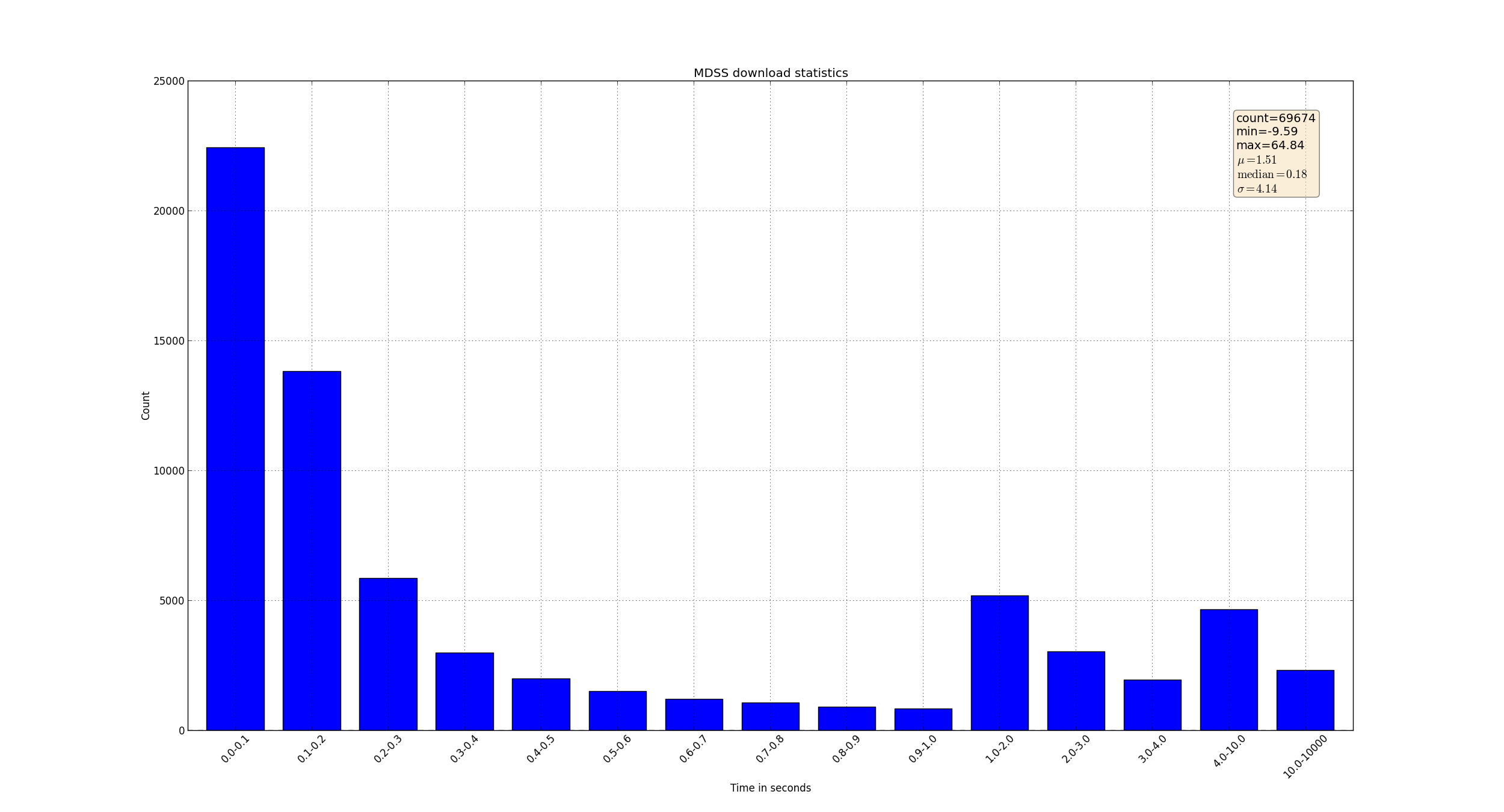
使用pandas处理数据并绘图的例子的更多相关文章
- 利用Python进行数据分析(12) pandas基础: 数据合并
pandas 提供了三种主要方法可以对数据进行合并: pandas.merge()方法:数据库风格的合并: pandas.concat()方法:轴向连接,即沿着一条轴将多个对象堆叠到一起: 实例方法c ...
- 【转载】使用Pandas对数据进行筛选和排序
使用Pandas对数据进行筛选和排序 本文转载自:蓝鲸的网站分析笔记 原文链接:使用Pandas对数据进行筛选和排序 目录: sort() 对单列数据进行排序 对多列数据进行排序 获取金额最小前10项 ...
- 【转载】使用Pandas进行数据提取
使用Pandas进行数据提取 本文转载自:蓝鲸的网站分析笔记 原文链接:使用python进行数据提取 目录 set_index() ix 按行提取信息 按列提取信息 按行与列提取信息 提取特定日期的信 ...
- 【转载】使用Pandas进行数据匹配
使用Pandas进行数据匹配 本文转载自:蓝鲸的网站分析笔记 原文链接:使用Pandas进行数据匹配 目录 merge()介绍 inner模式匹配 lefg模式匹配 right模式匹配 outer模式 ...
- 【转载】使用Pandas创建数据透视表
使用Pandas创建数据透视表 本文转载自:蓝鲸的网站分析笔记 原文链接:使用Pandas创建数据透视表 目录 pandas.pivot_table() 创建简单的数据透视表 增加一个行维度(inde ...
- Pandas 把数据写入csv
Pandas 把数据写入csv from sklearn import datasets import pandas as pd iris = datasets.load_iris() iris_X ...
- pandas学习(数据分组与分组运算、离散化处理、数据合并)
pandas学习(数据分组与分组运算.离散化处理.数据合并) 目录 数据分组与分组运算 离散化处理 数据合并 数据分组与分组运算 GroupBy技术:实现数据的分组,和分组运算,作用类似于数据透视表 ...
- Pandas DataFrame数据的增、删、改、查
Pandas DataFrame数据的增.删.改.查 https://blog.csdn.net/zhangchuang601/article/details/79583551 #删除列 df_2 = ...
- pandas 选取数据 修改数据 loc iloc []
pandas选取数据可以通过 loc iloc [] 来选取 使用loc选取某几列: user_fans_df = sample_data.loc[:,['uid','fans_count']] 使 ...
随机推荐
- ListView.DragEnter触发不了
经过千百度的搜索之后,终于找到了一点线索,原文是:https://msdn.microsoft.com/en-us/magazine/mt185571.aspx 有能力的可以参阅原文,想省事的可以等待 ...
- JavaScript的sleep延时函数
JavaScript没有像Java的sleep延时函数,所以记录JavaScript的sleep延时函数 function sleep(milliSeconds) { var startTime = ...
- Intellij快捷键
- 在Linux中使用vi打开文件时如何显示行号,及跳转到指定行
vi 文件名,打开文件后 如果要显示所有行号,使用 :set nu 如果要显示当前行号,使用 :nu 如果要跳转到指定行,使用 :行号 例如,跳转到第10行,使用 :10
- [ie兼容]ie7 margin-bottom失效
有时候子元素设置了margin,父元素也设置了margin,父元素的margin在ie7下会失效(包括padding) 解决方法:父容器加属性overflow:hidden;zoom:100%;
- 黑客长期摇号不中"黑"掉北京小客车摇号网
新闻链接:http://www.2cto.com/News/201310/248936.html 新闻时间:2013-10-11 新闻正文: 为发泄长期摇号不中的不满,同时也为自己研发的软件打广告,硕 ...
- 一个null引发的错误
写程序时,发生一个unrecognized selector的错误,很显然,这是一个经典错误,运行时找不到可调用的方法. 系统提示的reason是 -[NSNull length] 错误 经过查找,原 ...
- JEECMS v8 发布,java 开源 CMS 系统
JEECMSv8 是国内java开源CMS行业知名度最高.用户量最大的站群管理系统,支持栏目模型.内容模型交叉自定义.以及具备支付和财务结算的内容电商为一体: 对于不懂技术的用户来说,只要通过后台的 ...
- linux后台运行和关闭、查看后台任务(转)
转自:http://www.cnblogs.com/kaituorensheng/p/3980334.html fg.bg.jobs.&.nohup.ctrl+z.ctrl+c 命令 一.&a ...
- 转 Flex MXML编译成AS类
2009-09-22 23:25 Flex MXML编译成AS类 由“Flex 基础”文中可知:每一个mxml文件首先要编译成as文件,然后再译成swf文件.app.mxml文件编译后会产生一系列中间 ...
